
В даний час компанія Microsoft заявляє про розробку нової ОС Windows 9, так що назвати новітньою вийшла зовсім недавно Windows 8 вже не можна. Тим більше не можна назвати новою Windows 7. Тим не менше, більшість користувачів до цих пір використовує на своїх комп'ютерах систему Windows XP, і часто перехід на більш нову ОС відкладається зовсім не з причин недостатньої апаратної потужності, а просто тому, що на однаковому обладнанні перевірена і надійна XP завантажується і працює набагато швидше, ніж «сімка» або «вісімка».
Прискорення завантаження Windows 7 в чотири кроки
Як будь-яка сучасна ОС, Windows 7 має вбудовану підтримку сучасних процесорів з декількома ядрами. Однак, по-перше, про це відомо далеко не всім, а по-друге, використання всіх доступних ядер за замовчуванням починається тільки після завантаження операційної системи.
Все, що потрібно зробити в даному випадку - змінити умовчання, тобто додати підтримку багатоядерних процесорів при завантаженні операційної системи. Для цього служить вбудована в систему утиліта msconfig, яку можна викликати з командного рядка. Для цього можна скористатися меню «Виконати» в головному меню системи або натиснувши комбінацію гарячих клавіш Win + R. У вікні, потрібно ввести msconfig і натиснути на кнопку OK.
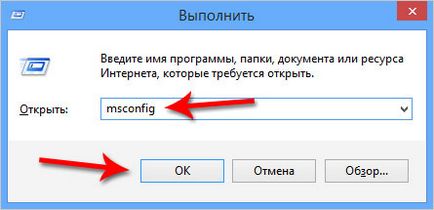
Що з'явилося вікно має кілька вкладок. В даному випадку потрібно перейти на вкладку «Завантаження» і натиснути там кнопку «Додаткові параметри».
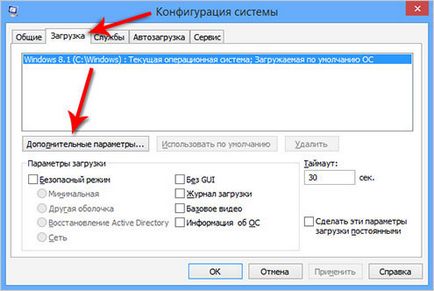
За замовчуванням галочки на опціях «Число процесорів» і «Максимум пам'яті» відсутні. Потрібно поставити їх і вибрати максимальну кількість ядер для наявного комп'ютера і максимальний обсяг пам'яті.
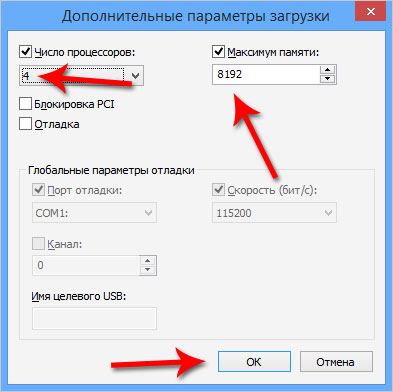
Варто відзначити, що після заміни процесора на більш потужний або розширення пам'яті потрібно не забути відкоригувати ці значення.
Операційна система Windows 7 має найбагатші можливості, як в плані підтримки різного устаткування, так і в плані підтримки мережевих завдань і складних програмних комплексів. Для забезпечення такої універсальності в системі є безліч різних програмних засобів, реалізованих у вигляді системних служб. Особливо це відноситься до найбільш просунутою конфігурації Windows 7 Ultimate. Тим не менш, велика кількість служб, що запускаються разом з запуском системи, але не використовуваних в роботі, може значно збільшити час завантаження.
Також деякі програми при установці можуть бути налаштовані на автоматичне завантаження при старті системи. Користувач може не звернути на це уваги, а завантаження невикористовуваних програм також відчутно уповільнює завантаження ОС.
Для настройки цих параметрів служать вкладки «Служби» і «Автозавантаження». Відключати служби і видаляти програми з автозавантаження потрібно обережно, оскільки можна через незнання відключити важливі функції, після чого система стане працювати нестабільно або в ній перестануть працювати потрібні користувачеві компоненти. Про автозавантаження програм в Windows 7 я розповідав у відповідному уроці.
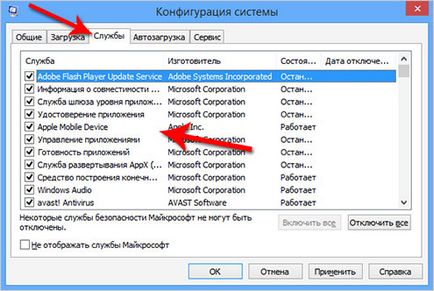
Після налаштування всіх параметрів необхідно натиснути кнопку «Застосувати» і перезавантажити систему.
Для зберігання налаштувань в ОС Windows використовується спеціальний файл під назвою системним реєстром. Тут зберігаються настройки, як самої системи, так і більшості програм. Проблема полягає в тому, що звернення до реєстру відбувається постійно, а багато програм створюють в ньому тимчасові записи, а при деінсталяції не видаляють відомості про себе. Все це призводить до розростання реєстру і збільшення часу звернення до нього.
Для очищення реєстру є безліч утиліт сторонніх виробників. Серед найвідоміших можна назвати CCleaner, RegOrganiser, AshampooWinOptimiser. Регулярне чищення реєстру дозволить значно прискорити завантаження Windows.
Завантаження операційної системи супроводжується запуском великої кількості допоміжних програм, які завантажують різні бібліотеки, виробляють операції, операції з кешем, оптимізують роботу процесора і роблять багато іншого. Ці процеси також піддаються тонкій настройці (профілізації).
Для профілювання служить утиліта WindowsPerformanceToolkit від Microsoft, яку можна завантажити з офіційного сайту компанії. Вона входить до складу набору інструментів розробника Windows Software Development Kit, однак при установці можна вибрати тільки необхідні компоненти.
Для власне профілювання системи необхідно виконати команду xbootmgr -traceboot -presystem. За замовчуванням система буде перезавантажена 6 разів, і кожного разу в папці з програмою буде створено файл звіту про процес завантаження. Профілювання займає деякий час, а участь користувача при цьому не потрібно
У висновку варто зазначити, що всі зазначені кроки в деяких випадках дозволяють зменшити час завантаження ОС Windows 7 більше, ніж в два рази. Що стосується апаратних методів прискорення завантаження Windows 7 і інших версій, то на сьогодні досягти цього можна при заміні звичайного жорсткого диска на твердотільний накопичувач SSD.